电脑的操作系统功能非常多,很多功能都只是偶尔使用,如果使用的时候才发现问题很麻烦,比如麦克风没声音,就不知道怎么去排查和设置来解决问题,以为是自已耳麦坏了的问题。Win10麦克风没声音,可能是麦克风权限选项没有设置,亿众电脑就来说说麦克风权限设置。
麦克风权限其实很简单,只是小伙伴们一般只是插上耳机就能用,但也有些情况导致麦克风没有权限使用而已。所以这项设置很少有人注意到。我们可以右键点击左下角任务栏的Windows图标,也就是开始菜单,选择“系统-声音”。
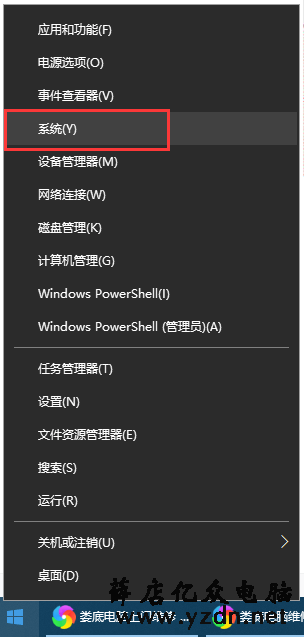
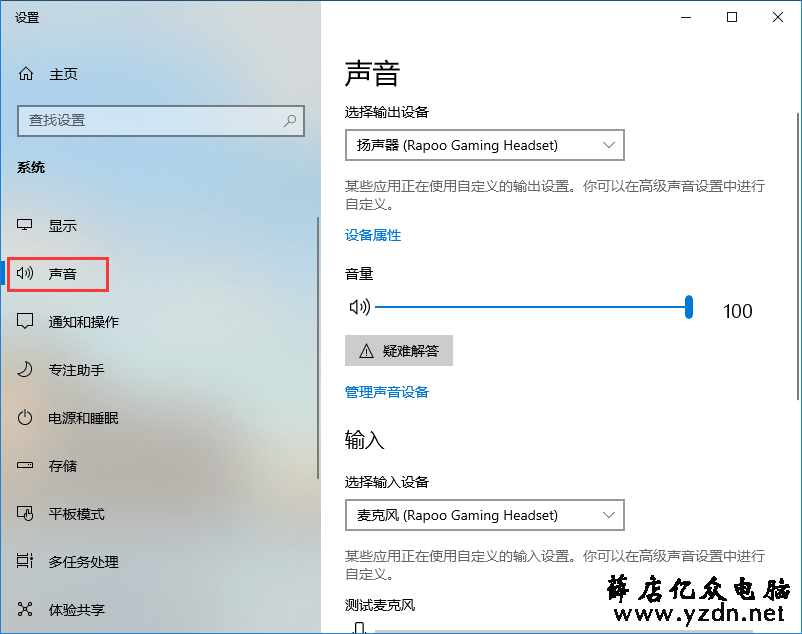
向下拉动右侧界面,选择“麦克风隐私设置”。在打开的界面中,在“允许应用访问你的麦克风”选项下,将选择调节至“开”,并继续向下拉动,确认你要使用的软件或游戏项目也处于“开”的状态。

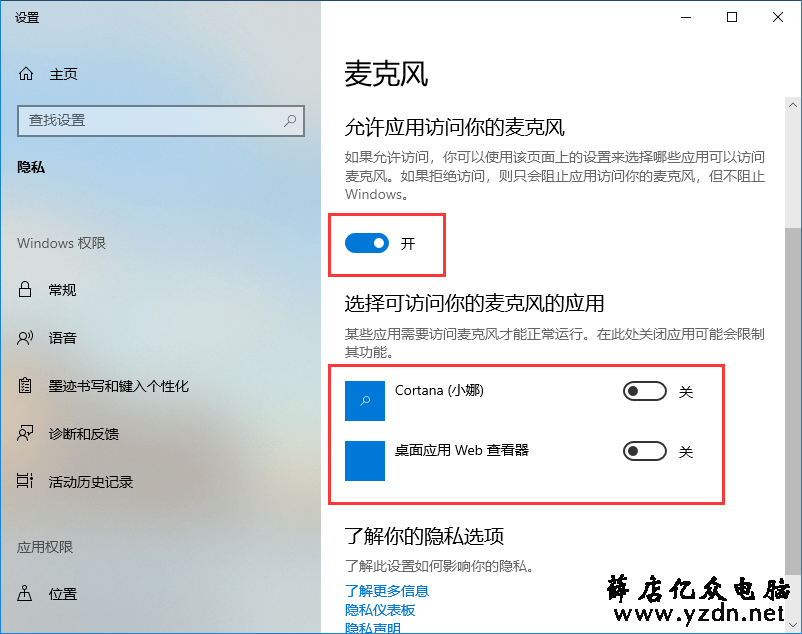
这个麦克风隐私的设置有可能是某个版本的Windows 10提升了相关的隐私管理,也可能是Windows 10或某个大家常用的软件在申请权限时出现了问题,影响了其他软件的权限或这个选项。只要找到这个问题,处理起来还是很简单的。
最近使用了一下Win10,发现其麦克风权限设置按钮是灰色的,无法打开,现在说说如何开启麦克风和摄像头的使用权限。
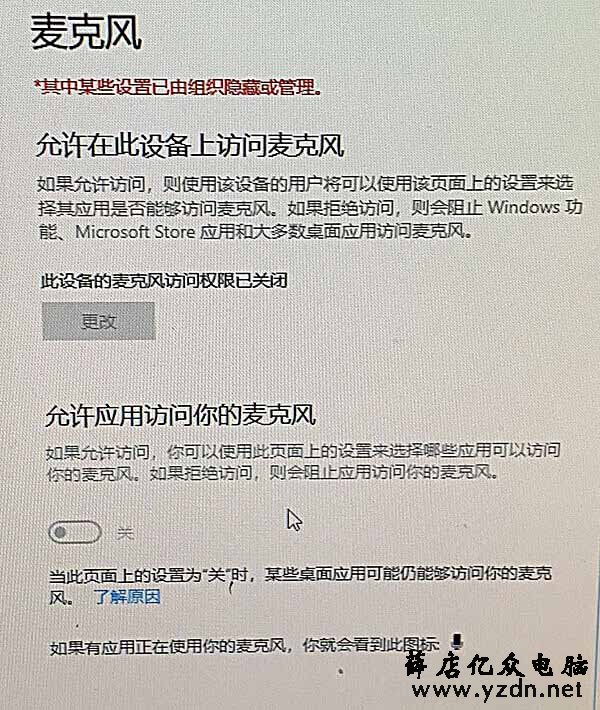
上面的“更改”按钮点不了,下面的开关也点不了,是灰色的,“*其中某些设置已由组织隐藏或管理。”如果你使用的是“Windows 10 神州网信政府版”或其它特殊的版本,这类版本其默认的麦克风、摄像头是禁用的。
如果你需要用到麦克风和摄像头的功能,可以进行如下设置:
1、鼠标右键点击桌面左下角的“开始”图标,选择“运行(R)”;
2、输入gpedit.msc并确定;
3、在“本地组策略编辑器”中找到:“计算机配置”->“管理模板”->“Windows组件”->“应用隐私”->“允许Windows应用访问麦克风”或“允许Windows应用访问相机”;
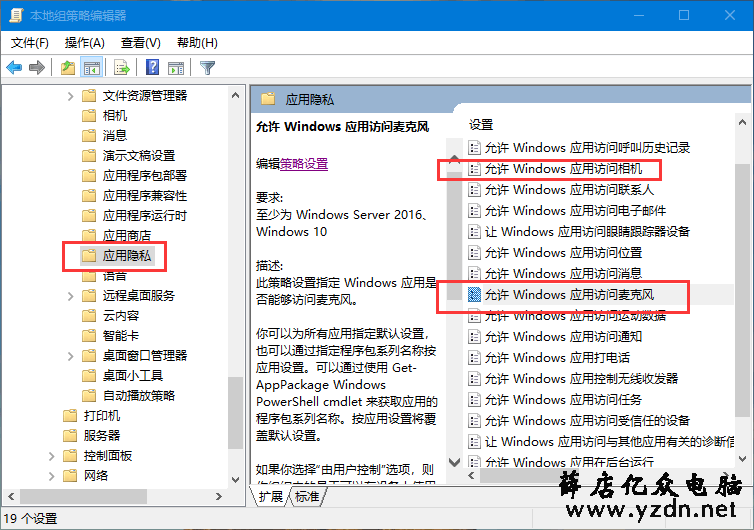
4、双击或点击“策略设置”,设置为 “已启用”,在下方“所有应用的默认设置”选择“由用户控制”或“强制允许”,点击确定即可;
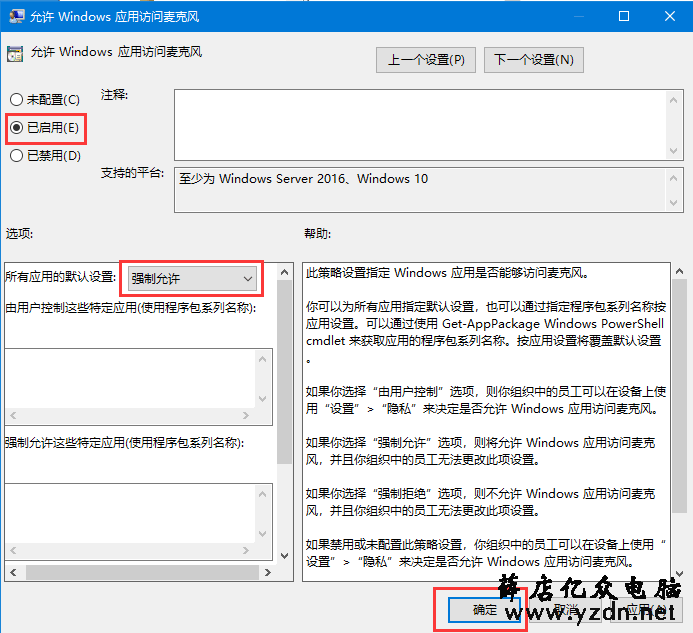
重新启动电脑后,就能正常使用麦克风和摄像头了。

